Il pannello Sorgente clone Potete impostare fino a cinque diverse sorgenti di campionamento e selezionare rapidamente quella desiderata senza dover
|
|
|
- Florindo Santi
- 7 anni fa
- Visualizzazioni
Transcript
1 Ritocco 1 parte
2 Il pannello Sorgente clone Potete impostare fino a cinque diverse sorgenti di campionamento e selezionare rapidamente quella desiderata senza dover effettuare nuovamente il campionamento ogni volta che dovete passare a una diversa sorgente. Potete visualizzare una sovrapposizione della sorgente campione per poter clonare più facilmente la sorgente in una posizione specifica. Potete inoltre ridimensionare o ruotare la sorgente campione, in modo che corrisponda meglio alla destinazione. Finestra > Sorgente Clone
3 Lo strumento timbro clone (1) Lo strumento timbro clone dipinge una parte di un immagine su un altra parte della stessa immagine o su un altra parte di un documento aperto con lo stesso metodo di colore. Potete inoltre dipingere una parte di un livello su un altro livello. Lo strumento timbro clone è utile per duplicare gli oggetti o per eliminare un difetto da un immagine.
4 Lo strumento timbro clone (2) 1) Selezionate lo strumento timbro clone. 2) Scegliete una punta di pennello e impostatene le opzioni per metodo di fusione, opacità e flusso nella barra delle opzioni. 3) Per specificare in che modo desiderate allineare i pixel campionati e campionare i dati dai livelli del documento, nella barra delle opzioni selezionate una delle seguenti opzioni: Allineato Campiona i pixel in continuo senza perdere il punto di campionamento corrente, anche se il pulsante del mouse viene rilasciato. Deselezionate Allineato per continuare a usare i pixel campionati dal punto iniziale ogni volta che interrompete e riprendete l operazione. Campiona Campiona i dati dai livelli specificati. Per campionare dal livello attivo e i livelli visibili sotto di esso, scegliete Attuale e sotto. Per campionare solo dal livello attivo, scegliete Livello attuale. Per campionare da tutti i livelli visibili, scegliete Tutti. Per campionare da tutti i livelli visibili tranne i livelli di regolazione, scegliete Tutti e fate clic sull icona Ignora livelli di regolazione a destra del menu a comparsa Campiona.
5 Lo strumento timbro clone (3) 4) Per impostare il punto di campionamento, portate il puntatore in un immagine aperta, tenete premuto Alt (Windows) o Opzione (Mac OS) e fate clic. 5) (Facoltativo) Nel pannello Sorgente clone, fate clic sul pulsante di una sorgente clone e impostate un altro punto di campionamento. Potete impostare fino a cinque diverse sorgenti di campionamento. Il pannello Sorgente clone memorizza le sorgenti campionate fino alla chiusura del documento. 6) (Facoltativo) Nel pannello Sorgente clone, effettuate una delle seguenti operazioni: Per ridimensionare o ruotare la sorgente da clonare, immettete un valore per L (larghezza), A (altezza) o la rotazione in gradi. Per invertire la direzione della sorgente (utile per caratteristiche speculari, come gli occhi), fate clic sul pulsante Rifletti orizzontale o Rifletti verticale. Per visualizzare una sovrapposizione della sorgente da clonare, selezionate Mostra sovrapposizione e specificate le opzioni di sovrapposizione. Nota: selezionate Ritagliato per ritagliare la sovrapposizione in base alla dimensione del pennello. 7) Trascinate sull area dell immagine da correggere.
6 Ridimensionare o ruotare la sorgente campione 1) Selezionate lo strumenti timbro clone o il pennello correttivo e impostate una o più sorgenti campione. 2) Nel pannello Sorgente clone, selezionate una sorgente clone ed effettuate una delle seguenti operazioni: Per ridimensionare la sorgente campione, immettete un valore percentuale per L (larghezza) o A (altezza) oppure fate scorrere L o A. L impostazione predefinita è il mantenimento delle proporzioni. Per regolare le dimensioni in modo indipendente o per ripristinare l opzione di mantenimento delle proporzioni, fate clic sul pulsante Mantieni proporzioni. Per ruotare la sorgente campione, immettete un valore in gradi oppure fate scorrere l icona Ruota la sorgente clone. Per ripristinare le dimensioni originali e l orientamento della sorgente campione, fate clic sul pulsante Ripristina trasformazione.
7 Regolare le opzioni di sovrapposizione della sorgente campione Nel pannello Sorgente clone, selezionate Mostra sovrapposizione ed effettuate una delle seguenti operazioni: Per nascondere la sovrapposizione mentre applicate i tratti di colore, selezionate Nascondi automaticamente sovrapposizione. Per ritagliare la sovrapposizione in base alla dimensione del pennello, selezionate Ritagliata. Per impostare l opacità della sovrapposizione, immettete un valore percentuale nella casella di testo Opacità. Per impostare l aspetto della sovrapposizione, potete scegliere tra i metodi di fusione Normale, Scurisci, Schiarisci o Differenza dal menu a comparsa visualizzato nella parte inferiore del pannello Sorgente clone. Per invertire i colori nella sovrapposizione, selezionate Inverti.
8 Strumento pennello correttivo (1) Lo strumento pennello correttivo consente di correggere le imperfezioni facendole scomparire nell immagine circostante. Analogamente agli strumenti clone, il pennello correttivo può essere usato per applicare i pixel campionati in un immagine o in un pattern. Il pennello correttivo tuttavia applica ai pixel da correggere anche texture, luci, trasparenza e tonalità dei pixel campionati. Di conseguenza, i pixel riparati si fondono perfettamente con il resto dell immagine.
9 Strumento pennello correttivo (2) 1) Selezionate lo strumento pennello correttivo. 2) Nella barra delle opzioni, fate clic sul pennello campione e impostate le relative opzioni nel pannello a comparsa: Nota: se usate una tavoletta grafica sensibile alla pressione, scegliete un opzione dal menu Dimensione per variare le dimensioni del pennello correttivo mentre tracciate. Con Pressione penna, la variazione si basa sulla pressione della penna. Con Rotellina stilo, la variazione si basa sulla posizione della rotellina della penna. Scegliete Disattivato se non desiderate variare le dimensioni. Metodo Specifica il metodo di fusione. Scegliete Sostituisci per mantenere disturbo, grana pellicola e texture ai bordi del tratto del pennello quando usate un pennello a punta morbida. Origine Specifica l origine da usare per riparare i pixel. Scegliete Campionato per usare i pixel dell immagine corrente o Pattern per usare i pixel di un pattern. Se scegliete Pattern, selezionate un pattern dal pannello a comparsa Pattern.
10 Strumento pennello correttivo (3) Allineato Campiona i pixel in continuo senza perdere il punto di campionamento corrente, anche se il pulsante del mouse viene rilasciato. Deselezionate Allineato per continuare a usare i pixel campionati dal punto iniziale ogni volta che interrompete e riprendete l operazione. Campiona Campiona i dati dai livelli specificati. Per campionare dal livello attivo e i livelli visibili sotto di esso, scegliete Attuale e sotto. Per campionare solo dal livello attivo, scegliete Livello attuale. Per campionare da tutti i livelli visibili, scegliete Tutti. Per campionare da tutti i livelli visibili tranne i livelli di regolazione, scegliete Tutti e fate clic sull icona Ignora livelli di regolazione a destra del menu a comparsa Campiona. 3) Per impostare il punto di campionamento, portate il puntatore in un immagine aperta, tenete premuto Alt (Windows) o Opzione (Mac OS) e fate clic.
11 Strumento pennello correttivo (4) Nota: se effettuate il campionamento in un immagine per poi applicarlo a un altra, entrambe le immagini devono usare lo stesso metodo di colore, a meno che una delle due non sia in Scala di grigio. 4) (Facoltativo) Nel pannello Sorgente clone, fate clic sul pulsante di una sorgente clone e impostate un altro punto di campionamento. Potete impostare fino a cinque diverse sorgenti di campionamento. Il pannello Sorgente clone memorizza le sorgenti campionate fino alla chiusura del documento che state modificando. 5) (Facoltativo) Nel pannello Sorgente clone, fate clic sul pulsante di una sorgente clone per selezionare la sorgente campionata che desiderate. 6) (Facoltativo) Nel pannello Sorgente clone, effettuate una delle seguenti operazioni: Per ridimensionare o ruotare la sorgente da clonare, immettete un valore per L (larghezza), A (altezza) o la rotazione in gradi. Per visualizzare una sovrapposizione della sorgente da clonare, selezionate Mostra sovrapposizione e specificate le opzioni di sovrapposizione. 7) Trascinate nell immagine. I pixel campionati vengono uniti ai pixel esistenti ogni volta che rilasciate il pulsante del mouse.
12 Strumento pennello correttivo al volo (1) Lo strumento pennello correttivo al volo elimina rapidamente le imperfezioni delle foto. Potete usarlo in modo simile al pennello correttivo: applica i pixel campionati da un immagine o pattern e adatta texture, luci, trasparenza e tonalità dei pixel campionati a quelli da correggere. A differenza del pennello correttivo, però, non dovete specificare un area di campionamento. Lo strumento pennello correttivo al volo campiona automaticamente la zona attorno all area di ritocco.
13 Strumento pennello correttivo al volo (2) Se dovete ritoccare un area ampia e necessitate di un maggiore controllo sul campionamento dei pixel sorgente, potete usare il pennello correttivo invece del pennello correttivo al volo. 1) Selezionate lo strumento pennello correttivo al volo nella finestra degli strumenti. Se necessario, fate clic sullo strumento pennello correttivo, toppa o occhi rossi per visualizzare gli strumenti nascosti e scegliere quello desiderato. 2) Scegliete una punta di pennello nella barra delle opzioni. È preferibile scegliere un pennello leggermente più grande dell area da correggere, affinché sia possibile coprire l intera area con un solo clic. 3) (Facoltativo) Scegliete un metodo di fusione dal menu a comparsa Metodo nella barra delle opzioni. Scegliete Sostituisci per mantenere disturbo, grana pellicola e texture ai bordi del tratto del pennello quando usate un pennello a punta morbida.
14 Strumento pennello correttivo al volo (3) 4) Selezionate un opzione Tipo nella barra delle opzioni: Corrispondenza per vicinanza Con questa opzione vengono utilizzati i pixel attorno al bordo della selezione per individuare un area da usare come toppa. Crea texture Con questa opzione i pixel della selezione vengono usati per creare una texture. Se la texture non è adeguata, provate a trascinare ancora una volta nell area. In base al contenuto Con questa opzione viene confrontato il contenuto dell immagine in prossimità della selezione e questa viene riempita senza giunture visibili, in modo realistico, mantenendo particolari chiave quali le ombre e i bordi degli oggetti. Per creare una selezione più grande o più precisa per l opzione In base al contenuto, usate il comando Modifica > Riempi. Consultate Riempire una selezione con un pattern o con contenuti immagine 5) Nella barra delle opzioni, selezionate Campiona tutti i livelli per campionare dati da tutti i livelli visibili. Deselezionate Campiona tutti i livelli per campionare solo dal livello attivo. 6) Fate clic sull area da correggere o fate clic e trascinate per eliminare le imperfezioni su un area più ampia.
15 Strumento toppa Lo strumento toppa consente di riparare un area selezionata con i pixel di un altra area o con un pattern. Analogamente al pennello correttivo, lo strumento toppa applica ai pixel d origine texture, luci e tonalità dei pixel campionati. Potete usare lo strumento toppa anche per duplicare aree isolate in un immagine. Lo strumento toppa funziona con le immagini a 8 o 16 bpc. Una riparazione effettuata a partire dai pixel di un immagine garantisce risultati ottimali quando operate su aree ridotte.
16 Prima e dopo
17 Riparare un area con pixel campionati (1) 1) Selezionate lo strumento toppa. 2) Effettuate una delle seguenti operazioni: Selezionate mediante trascinamento l area dell immagine da riparare e selezionate Origine nella barra delle opzioni. Selezionate mediante trascinamento l area dell immagine da cui effettuare il campionamento e selezionate Destinazione nella barra delle opzioni. Nota: potete anche effettuare la selezione prima di scegliere lo strumento toppa. 3) Per modificare la selezione, effettuate una delle seguenti operazioni: Tenete premuto Maiusc e fate clic nell immagine per aggiungere alla selezione esistente. Tenete premuto Alt (Windows) o Opzione (Mac OS) e trascinate nell immagine per rimuovere dalla selezione esistente.
18 Riparare un area con pixel campionati (2) 4) Per estrarre dall area campionata una texture con uno sfondo trasparente, selezionate Trasparente. Deselezionate questa opzione per riempire completamente l area di destinazione con l area campionata. L opzione Trasparente funziona meglio per gli sfondi in tinta unita o con sfumatura e con una texture ben definita (ad esempio, un uccello che si staglia contro il cielo). 5) Portate il puntatore all interno della selezione ed effettuate una delle seguenti operazioni: Se nella barra delle opzioni è selezionato Origine, trascinate il bordo di selezione nell area da cui campionare. Quando rilasciate il pulsante del mouse, l area selezionata inizialmente viene riparata con i pixel campionati. Se nella barra delle opzioni è selezionato Destinazione, trascinate il bordo di selezione nell area da riparare. Quando rilasciate il pulsante del mouse, l area appena selezionata viene riparata con i pixel campionati.
19 Riparare un area usando un pattern 1) Selezionate lo strumento toppa. 2) Selezionate mediante trascinamento l area dell immagine da riparare. Nota: potete anche effettuare la selezione prima di scegliere lo strumento toppa. 3) Se necessario, completate i punti 3-4 qui sopra per regolare la selezione e applicare la texture del pattern con uno sfondo trasparente. 4) Selezionate un pattern dal pannello a comparsa Pattern nella barra delle opzioni e fate clic su Usa pattern.
20 Rimuovere gli occhi rossi Lo strumento occhi rossi rimuove il riflesso rosso causato dall uso del flash in foto in cui sono ritratti persone o animali. 1) Nel metodo colore RGB, selezionate lo strumento occhi rossi. Lo strumento occhi rossi si trova nello stesso gruppo dello strumento pennello correttivo al volo. Per visualizzare tutti gli strumenti di un gruppo, tenete premuto il mouse sullo strumento visibile nella barra degli strumenti. 2) Fate clic sull occhio rosso. Se il risultato non è soddisfacente, annullate la correzione, impostate una o più delle seguenti opzioni nella barra delle opzioni e fate clic di nuovo sull occhio rosso: Dimensione pupilla Aumenta o diminuisce l area su cui agisce lo strumento occhi rossi. Scurisci del Imposta il fattore di scurimento della correzione. Gli occhi rossi sono causati dal riflesso del flash della fotocamera sulla retina del soggetto. Si verificano più frequentemente quando le foto vengono scattate in una stanza scura, perché l iride del soggetto è completamente dilatata. Per evitare gli occhi rossi, usate l apposita funzione di riduzione della fotocamera o, preferibilmente, usate un flash indipendente, che possa essere montato sulla fotocamera a una maggiore distanza dall obiettivo.
STRUMENTI DI RITOCCO. EDI II Strumenti di disegno e di ritocco 1
 STRUMENTI DI RITOCCO EDI II Strumenti di disegno e di ritocco 1 STRUMENTO PENNELLO CORRETTIVO AL VOLO Campiona automanticamen te le zone limitrofe all area di utilizzo STRUMENTO PENNELLO CORRETTIVO Si
STRUMENTI DI RITOCCO EDI II Strumenti di disegno e di ritocco 1 STRUMENTO PENNELLO CORRETTIVO AL VOLO Campiona automanticamen te le zone limitrofe all area di utilizzo STRUMENTO PENNELLO CORRETTIVO Si
Trasformazioni delle immagini
 Trasformazioni delle immagini Ritagliare le immagini Ritagliare significa rimuovere una porzione di immagine per cambiarne l inquadratura o rafforzarne la composizione. Potete ritagliare un immagine con
Trasformazioni delle immagini Ritagliare le immagini Ritagliare significa rimuovere una porzione di immagine per cambiarne l inquadratura o rafforzarne la composizione. Potete ritagliare un immagine con
Trasformazioni delle immagini
 Trasformazioni delle immagini Ritagliare le immagini Ritagliare significa rimuovere una porzione di immagine per cambiarne l inquadratura o rafforzarne la composizione. Potete ritagliare un immagine con
Trasformazioni delle immagini Ritagliare le immagini Ritagliare significa rimuovere una porzione di immagine per cambiarne l inquadratura o rafforzarne la composizione. Potete ritagliare un immagine con
Il pannello Sorgente clone Potete impostare fino a cinque diverse sorgenti di campionamento e selezionare rapidamente quella desiderata senza dover
 Ritocco 1 parte Il pannello Sorgente clone Potete impostare fino a cinque diverse sorgenti di campionamento e selezionare rapidamente quella desiderata senza dover effettuare nuovamente il campionamento
Ritocco 1 parte Il pannello Sorgente clone Potete impostare fino a cinque diverse sorgenti di campionamento e selezionare rapidamente quella desiderata senza dover effettuare nuovamente il campionamento
Gli strumenti di pittura, le opzioni e i pannelli
 Gli strumenti di pittura, le opzioni e i pannelli Adobe Photoshop offre diversi strumenti con cui colorare e modificare le immagini a colori. Gli strumenti pennello e matita funzionano come strumenti di
Gli strumenti di pittura, le opzioni e i pannelli Adobe Photoshop offre diversi strumenti con cui colorare e modificare le immagini a colori. Gli strumenti pennello e matita funzionano come strumenti di
RITOCCO E RESTAURO. In questa lezione impareremo ad utilizzare dei nuovi strumenti per il ritocco grafico.
 RITOCCO E RESTAURO In questa lezione impareremo ad utilizzare dei nuovi strumenti per il ritocco grafico. RIPARARE AREE CON LO STRUMENTO TIMBRO CLONE Lo strumento "Timbro Clone" utilizza i pixel di un'area
RITOCCO E RESTAURO In questa lezione impareremo ad utilizzare dei nuovi strumenti per il ritocco grafico. RIPARARE AREE CON LO STRUMENTO TIMBRO CLONE Lo strumento "Timbro Clone" utilizza i pixel di un'area
Annullare e il pannello Storia
 Annullare e il pannello Storia Usare i comandi Annulla o Ripristina Ripristinare la versione precedente Ripristinare parzialmente la versione precedente di un immagine Annullare un operazione Ricevere
Annullare e il pannello Storia Usare i comandi Annulla o Ripristina Ripristinare la versione precedente Ripristinare parzialmente la versione precedente di un immagine Annullare un operazione Ricevere
CORSO PHOTOSHOP CC 2017 AREA DI LAVORO SELEZIONA E MASCHERA
 CORSO PHOTOSHOP CC 2017 AREA DI LAVORO SELEZIONA E MASCHERA A CURA DI IMPARARE FACILE ON LINE 1 Indice Argomenti INTRODUZIONE MIGLIORAMENTI AVVIARE L AREA DI LAVORO SELEZIONA E MASCHERA INTERFACCIA UTENTE
CORSO PHOTOSHOP CC 2017 AREA DI LAVORO SELEZIONA E MASCHERA A CURA DI IMPARARE FACILE ON LINE 1 Indice Argomenti INTRODUZIONE MIGLIORAMENTI AVVIARE L AREA DI LAVORO SELEZIONA E MASCHERA INTERFACCIA UTENTE
ECDL PHOTOSHOP IMAGE EDITING. Responsabili del percorso ASL: Tiziana Volentieri, Maria Signore, Alessandro Tricoli LEZIONE 3
 ECDL 2018-2019 PHOTOSHOP IMAGE EDITING Responsabili del percorso ASL: Tiziana Volentieri, Maria Signore, Alessandro Tricoli LEZIONE 3 Salvare una selezione Il salvataggio di una selezione consente di modificare
ECDL 2018-2019 PHOTOSHOP IMAGE EDITING Responsabili del percorso ASL: Tiziana Volentieri, Maria Signore, Alessandro Tricoli LEZIONE 3 Salvare una selezione Il salvataggio di una selezione consente di modificare
Sostituire i colori in un area (1)
 Ritocco 2 parte Sostituire i colori in un area (1) Lo strumento sostituzione colore semplifica la sostituzione di specifici colori nell immagine consentendo di sostituire un colore di destinazione con
Ritocco 2 parte Sostituire i colori in un area (1) Lo strumento sostituzione colore semplifica la sostituzione di specifici colori nell immagine consentendo di sostituire un colore di destinazione con
Trasformazione in immagini vettoriali
 Trasformazione in immagini vettoriali Benvenuti in CorelDRAW, il programma globale di disegno e grafica vettoriale per grafici professionisti. In questa esercitazione, si traccerà una immagine bitmap per
Trasformazione in immagini vettoriali Benvenuti in CorelDRAW, il programma globale di disegno e grafica vettoriale per grafici professionisti. In questa esercitazione, si traccerà una immagine bitmap per
Disegnare con lo strumento penna magnetica
 Disegnare Disegnare con lo strumento penna magnetica tracciato seguendo i bordi di aree ben definite nell immagine. Potete definire l intervallo e la sensibilità dell effetto calamita, nonché la complessità
Disegnare Disegnare con lo strumento penna magnetica tracciato seguendo i bordi di aree ben definite nell immagine. Potete definire l intervallo e la sensibilità dell effetto calamita, nonché la complessità
A.S. 2017/18 ARGOMENTI SVOLTI. Docente: Angelo Usai
 A.S. 2017/18 ARGOMENTI SVOLTI Docente: Angelo Usai. CS5 1 LEZIONE (23-OTTOBRE-2018) INTRODUZIONE AL CORSO VIDEATA INIZIALE BARRA DEI MENU BARRA DELLE OPZIONI FINESTRA DEGLI STRUMENTI PALETTE AREA DI LAVORO
A.S. 2017/18 ARGOMENTI SVOLTI Docente: Angelo Usai. CS5 1 LEZIONE (23-OTTOBRE-2018) INTRODUZIONE AL CORSO VIDEATA INIZIALE BARRA DEI MENU BARRA DELLE OPZIONI FINESTRA DEGLI STRUMENTI PALETTE AREA DI LAVORO
Per la gestione delle immagini fotografiche digitali, Photoshop, possiede
 Capitolo 11 Strumenti di fotoritocco Per la gestione delle immagini fotografiche digitali, Photoshop, possiede diversi strumenti che permettono di migliorarle e restaurarle. Il cosiddetto fotoritocco diventa
Capitolo 11 Strumenti di fotoritocco Per la gestione delle immagini fotografiche digitali, Photoshop, possiede diversi strumenti che permettono di migliorarle e restaurarle. Il cosiddetto fotoritocco diventa
(b) - Creazione del layout delle pagine nella vista Layout
 (b) - Creazione del layout delle pagine nella vista Layout La vista Layout di Dreamweaver semplifica l utilizzo delle tabelle per il layout delle pagine. Nella vista Layout, è possibile progettare le pagine
(b) - Creazione del layout delle pagine nella vista Layout La vista Layout di Dreamweaver semplifica l utilizzo delle tabelle per il layout delle pagine. Nella vista Layout, è possibile progettare le pagine
Indice. Introduzione BluePrint XIII XIX
 Introduzione BluePrint XIII XIX Capitolo 1 Iniziare con Photoshop 1 Impostare Photoshop al primo avvio 6 Regolare le impostazioni di base 7 I dischi di memoria virtuale 8 Cambiare l applicazione di apertura
Introduzione BluePrint XIII XIX Capitolo 1 Iniziare con Photoshop 1 Impostare Photoshop al primo avvio 6 Regolare le impostazioni di base 7 I dischi di memoria virtuale 8 Cambiare l applicazione di apertura
Elaborare due volte in Camera RAW
 Elaborare due volte in Camera RAW Ho trovato questo articolo molto interessante pubblicato in un libro da Scott Kelby (Photoshop CS6 per la fotografia digitale ed. Pearson) e vi ripropongo l'esecuzione
Elaborare due volte in Camera RAW Ho trovato questo articolo molto interessante pubblicato in un libro da Scott Kelby (Photoshop CS6 per la fotografia digitale ed. Pearson) e vi ripropongo l'esecuzione
Microsoft Paint. Questo materiale è reperibile a questo indirizzo:
 Microsoft Paint Questo materiale è reperibile a questo indirizzo: http://diego72.altervista.org/ Microsoft Paint Allternative a Microsoft Paint Per ritoccare immagini esistono svariati programmi sicuramente
Microsoft Paint Questo materiale è reperibile a questo indirizzo: http://diego72.altervista.org/ Microsoft Paint Allternative a Microsoft Paint Per ritoccare immagini esistono svariati programmi sicuramente
Figura 1 - Finestra Tabella
 Capitolo IV Oggetti Creare una tabella Creare una tabella per inserire dei dati Per inserire una tabella premere il pulsante Tabella presente nella sezione Tabella della barra Inserisci. Viene visualizzata
Capitolo IV Oggetti Creare una tabella Creare una tabella per inserire dei dati Per inserire una tabella premere il pulsante Tabella presente nella sezione Tabella della barra Inserisci. Viene visualizzata
I tracciati sono contorni che potete trasformare in selezioni o a cui potete applicare un riempimento o una traccia di colore. tracciato temporaneo
 Disegnare Il disegno (1) Quando si disegna in Adobe Photoshop si creano forme vettoriali e tracciati. Per disegnare potete usare gli strumenti: Forma Penna Penna a mano libera Le opzioni per ogni strumento
Disegnare Il disegno (1) Quando si disegna in Adobe Photoshop si creano forme vettoriali e tracciati. Per disegnare potete usare gli strumenti: Forma Penna Penna a mano libera Le opzioni per ogni strumento
Corso: Adobe Photoshop Base Codice PCSNET: ADOB-2 Cod. Vendor: - Durata: 3
 Corso: Adobe Photoshop Base Codice PCSNET: ADOB-2 Cod. Vendor: - Durata: 3 Obiettivi Rendere operativi sulle funzionalità di base e di comune interesse del prodotto. Dare una informativa sulle funzionalità
Corso: Adobe Photoshop Base Codice PCSNET: ADOB-2 Cod. Vendor: - Durata: 3 Obiettivi Rendere operativi sulle funzionalità di base e di comune interesse del prodotto. Dare una informativa sulle funzionalità
InDesign CS5: gestire i documenti
 03 InDesign CS5: gestire i documenti In questo capitolo Imparerai a creare e a salvare un nuovo documento con una o più pagine. Apprenderai come gestire le opzioni di visualizzazione di un documento. Apprenderai
03 InDesign CS5: gestire i documenti In questo capitolo Imparerai a creare e a salvare un nuovo documento con una o più pagine. Apprenderai come gestire le opzioni di visualizzazione di un documento. Apprenderai
Disegnare con gli strumenti penna. Gli strumenti penna
 394 Proporzioni definite Genera una forma personale secondo le proporzioni con cui è stata creata. Dimensioni definite Genera una forma personale secondo le dimensioni con cui è stata creata. Dimensione
394 Proporzioni definite Genera una forma personale secondo le proporzioni con cui è stata creata. Dimensioni definite Genera una forma personale secondo le dimensioni con cui è stata creata. Dimensione
ADOBE PHOTOSHOP CS4. Lezione 07 Dipingere
 ADOBE PHOTOSHOP CS4 Lezione 07 Dipingere Strumenti Pennello, Matita e Sostituzione colore In Photoshop, con "dipingere" si intende cambiare il colore dei pixel di un'immagine bitmap, e in questa lezione
ADOBE PHOTOSHOP CS4 Lezione 07 Dipingere Strumenti Pennello, Matita e Sostituzione colore In Photoshop, con "dipingere" si intende cambiare il colore dei pixel di un'immagine bitmap, e in questa lezione
Introduzione Avanzamento rapido
 Introduzione Avanzamento rapido XI XV Capitolo 1 Iniziare con Photoshop CS 1 Impostare Photoshop al primo avvio 2 Regolare le impostazioni di base 3 Ottimizzare le impostazioni colore 4 Scegliere le migliori
Introduzione Avanzamento rapido XI XV Capitolo 1 Iniziare con Photoshop CS 1 Impostare Photoshop al primo avvio 2 Regolare le impostazioni di base 3 Ottimizzare le impostazioni colore 4 Scegliere le migliori
La barra dell applicazione lungo il lato superiore contiene un controllo per cambiare area di lavoro, i menu (solo in Windows) e altri controlli per
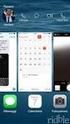 Livelli Prima di iniziare.. Photoshop memorizza i cambiamenti che apportiamo all interfaccia e a gli strumenti, per ripristinare le impostazioni predefinite basta premere SHIFT + Alt + Ctrl Mentre parte
Livelli Prima di iniziare.. Photoshop memorizza i cambiamenti che apportiamo all interfaccia e a gli strumenti, per ripristinare le impostazioni predefinite basta premere SHIFT + Alt + Ctrl Mentre parte
Università della Terza Età CORSO DI VIDEO EDITING 2010/2011. Lezione novembre 2010(esercitazione); 02 dicembre 2010 PRIMA PARTE PHOTOSHOP
 PRIMA PARTE PHOTOSHOP 1 SELEZIONI E MASCHERE Se desiderate applicare delle modifiche a una parte dell immagine, dovete prima selezionare i pixel che la compongono. In Adobe Photoshop CS4 potete selezionare
PRIMA PARTE PHOTOSHOP 1 SELEZIONI E MASCHERE Se desiderate applicare delle modifiche a una parte dell immagine, dovete prima selezionare i pixel che la compongono. In Adobe Photoshop CS4 potete selezionare
Marziana Monfardini 2004-2005 lezioni di word
 1 2 3 4 5 TABUlAZIONI, RIENTRI, ELENCHI...IN BREVE PER IMPOSTARE UNA TABULAZIONE... Posizionarsi nella riga in cui si vuole inserire una tabulazione. Selezionare il tipo di tabulazione desiderato sul pulsante
1 2 3 4 5 TABUlAZIONI, RIENTRI, ELENCHI...IN BREVE PER IMPOSTARE UNA TABULAZIONE... Posizionarsi nella riga in cui si vuole inserire una tabulazione. Selezionare il tipo di tabulazione desiderato sul pulsante
Tabelle. Verdi A. Bianchi B. Rossi C. 12/02 Trasferta a Milano. Corso in sede. Riunione Ispettori a Milano Riunione in sede.
 1 Tabelle Una tabella è una griglia composta da righe e colonne: l intersezione fra una riga e una colonna si chiama cella ed è un elemento di testo indipendente che può avere un proprio formato. Spesso,
1 Tabelle Una tabella è una griglia composta da righe e colonne: l intersezione fra una riga e una colonna si chiama cella ed è un elemento di testo indipendente che può avere un proprio formato. Spesso,
ECDL PHOTOSHOP IMAGE EDITING. Responsabili del percorso ASL: Tiziana Volentieri, Maria Signore, Alessandro Tricoli LEZIONE 4
 ECDL 2018-2019 PHOTOSHOP IMAGE EDITING Responsabili del percorso ASL: Tiziana Volentieri, Maria Signore, Alessandro Tricoli LEZIONE 4 Il fotoritocco Con il termine fotoritocco si intende il processo digitale
ECDL 2018-2019 PHOTOSHOP IMAGE EDITING Responsabili del percorso ASL: Tiziana Volentieri, Maria Signore, Alessandro Tricoli LEZIONE 4 Il fotoritocco Con il termine fotoritocco si intende il processo digitale
USARE I CANALI COLORE E LA PALETTE CANALI
 USARE I CANALI COLORE E LA PALETTE CANALI In Photoshop i canali vengono utilizzati per memorizzare le informazioni sui colori. In questa lezione impareremo a miscelare questi canali, cosi da migliorarne
USARE I CANALI COLORE E LA PALETTE CANALI In Photoshop i canali vengono utilizzati per memorizzare le informazioni sui colori. In questa lezione impareremo a miscelare questi canali, cosi da migliorarne
Modulo 3 - Elaborazione Testi 3.4 Oggetti
 Università degli Studi dell Aquila Corso ECDL programma START Modulo 3 - Elaborazione Testi 3.4 Oggetti Maria Maddalena Fornari Creare una tabella È possibile creare una tabella nel documento cliccando
Università degli Studi dell Aquila Corso ECDL programma START Modulo 3 - Elaborazione Testi 3.4 Oggetti Maria Maddalena Fornari Creare una tabella È possibile creare una tabella nel documento cliccando
Lezione Creare titoli per la stampa o per il Web 2. Lavorare con le foto 3. istogramma e palette livelli 4.
 Lezione 3 1. Creare titoli per la stampa o per il Web 2. Lavorare con le foto 3. istogramma e palette livelli 4. Palette strumenti Terza lezione Creare dei titoli per la stampa o per il Web. Creare un
Lezione 3 1. Creare titoli per la stampa o per il Web 2. Lavorare con le foto 3. istogramma e palette livelli 4. Palette strumenti Terza lezione Creare dei titoli per la stampa o per il Web. Creare un
MODIFICA FOTO CON NERO MEDIA HUB
 MODIFICA FOTO CON NERO MEDIA HUB La schermata foto viene visualizzata quando si fa clic sul pulsante nella schermata di ricerca delle foto o nella schermata Presentazione. Nella schermata è possibile visualizzare,
MODIFICA FOTO CON NERO MEDIA HUB La schermata foto viene visualizzata quando si fa clic sul pulsante nella schermata di ricerca delle foto o nella schermata Presentazione. Nella schermata è possibile visualizzare,
Ridurre il disturbo e artefatti JPEG
 Ritocco 3 a parte Ridurre il disturbo e artefatti JPEG I disturbi si presentano sotto forma di pixel estranei che non fanno parte dei dettagli dell immagine. Possono essere causati da scatti eseguiti con
Ritocco 3 a parte Ridurre il disturbo e artefatti JPEG I disturbi si presentano sotto forma di pixel estranei che non fanno parte dei dettagli dell immagine. Possono essere causati da scatti eseguiti con
STRUMENTI PENNA E TRACCIATI. EDI Strumenti penna e tracciati 1
 STRUMENTI PENNA E TRACCIATI EDI Strumenti penna e tracciati 1 Tracciati e forme Un tracciato è un insieme di segmenti, uniti tra loro da punti attivi detti punti di ancoraggio. A. Segmento curvo B. Punto
STRUMENTI PENNA E TRACCIATI EDI Strumenti penna e tracciati 1 Tracciati e forme Un tracciato è un insieme di segmenti, uniti tra loro da punti attivi detti punti di ancoraggio. A. Segmento curvo B. Punto
Produzione di un clip video promozionale per un azienda di catering
 Produzione di un clip video promozionale per un azienda di catering Per la creazione del clip si utilizzerà il software Adobe Photoshop. Il video viene creato utilizzando un insieme di immagini statiche,
Produzione di un clip video promozionale per un azienda di catering Per la creazione del clip si utilizzerà il software Adobe Photoshop. Il video viene creato utilizzando un insieme di immagini statiche,
Le novità di Capture NX 1.1
 Le novità di Capture NX 1.1 It Il presente documento copre tutte le nuove funzionalità supportate da Capture NX. Oltre ad essere compatibile con la nuova fotocamera digitale Nikon D80/D40, Capture NX versione
Le novità di Capture NX 1.1 It Il presente documento copre tutte le nuove funzionalità supportate da Capture NX. Oltre ad essere compatibile con la nuova fotocamera digitale Nikon D80/D40, Capture NX versione
UTILIZZARE LE SELEZIONI
 UTILIZZARE LE SELEZIONI Questa volta si lavorerà sulle selezioni, in modo da creare un'immagine che contenga pezzi di altre immagini, in pratica un collage! Per questo vi chiedo di scegliere in precedenza
UTILIZZARE LE SELEZIONI Questa volta si lavorerà sulle selezioni, in modo da creare un'immagine che contenga pezzi di altre immagini, in pratica un collage! Per questo vi chiedo di scegliere in precedenza
CS6: Fotoritocco e Immagini per Web. Fotoritocco (Clone, Pennello, Toppa) e Peso Immagini per Web con Photoshop CS6
 CS6: Fotoritocco e Immagini per Web Fotoritocco (Clone, Pennello, Toppa) e Peso Immagini per Web con Photoshop CS6 GFC Giugno 2018 Timbro Clone Copia una parte di immagine da un punto ad un altro. Non
CS6: Fotoritocco e Immagini per Web Fotoritocco (Clone, Pennello, Toppa) e Peso Immagini per Web con Photoshop CS6 GFC Giugno 2018 Timbro Clone Copia una parte di immagine da un punto ad un altro. Non
Come creare un'etichetta
 Come creare un'etichetta Pagina 17 Pagina 18 Strumento testo Lo strumento testo a sinistra dello schermo Personalizza si apre quando si clicca su una casella di testo o quando si clicca sull icona del
Come creare un'etichetta Pagina 17 Pagina 18 Strumento testo Lo strumento testo a sinistra dello schermo Personalizza si apre quando si clicca su una casella di testo o quando si clicca sull icona del
Lezione 011. Video e Animazioni
 Video e Animazioni In Adobe Photoshop CS4, potete creare animazioni basate su fotogrammi modificando i livelli dell immagine in modo da creare movimento e cambiamenti. Potete inoltre creare immagini da
Video e Animazioni In Adobe Photoshop CS4, potete creare animazioni basate su fotogrammi modificando i livelli dell immagine in modo da creare movimento e cambiamenti. Potete inoltre creare immagini da
ADOBE PHOTOSHOP CS4. Lezione 06 Il Ritocco
 ADOBE PHOTOSHOP CS4 Lezione 06 Il Ritocco Ritagliare un'immagine Photoshop CS4 mette a disposizione una vasta gamma di strumenti per modificare le immagini. Possiamo ritagliarle, applicare effetti, manipolarle
ADOBE PHOTOSHOP CS4 Lezione 06 Il Ritocco Ritagliare un'immagine Photoshop CS4 mette a disposizione una vasta gamma di strumenti per modificare le immagini. Possiamo ritagliarle, applicare effetti, manipolarle
4.5 Formattazione. La finestra è composta dalle schede Numero, Allineamento, Carattere, Bordo, Riempimento e Protezione.
 4.5 Formattazione Formattare (cioè dare un formato a ) una cella (o più celle) di Excel significa definirne l aspetto grafico, il tipo di dati che può contenere, il modo in cui appaiono e impostarne o
4.5 Formattazione Formattare (cioè dare un formato a ) una cella (o più celle) di Excel significa definirne l aspetto grafico, il tipo di dati che può contenere, il modo in cui appaiono e impostarne o
Interfaccia di Word. Scheda File: contiene i comandi per intervenire sul documento, come Nuovo, Apri, Salva con nome, Stampa e Chiudi.
 Interfaccia di Word Barra del titolo: visualizza il nome di file del documento appena creato o che si sta modificando. Sul lato destro sono visibili i pulsanti Riduci a icona, Ripristina e Chiudi. Barra
Interfaccia di Word Barra del titolo: visualizza il nome di file del documento appena creato o che si sta modificando. Sul lato destro sono visibili i pulsanti Riduci a icona, Ripristina e Chiudi. Barra
nome di un menu per visualizzarlo e poi selezionate facendo clic sul comando che vi interessa.
 1 (conoscere le basi di Excel) < I controlli della. Finestra > La finestra di apertura di Excel presenta una cartella di lavoro vuota; la finestra del programma occupa tutto lo spazio dello schermo, mentre
1 (conoscere le basi di Excel) < I controlli della. Finestra > La finestra di apertura di Excel presenta una cartella di lavoro vuota; la finestra del programma occupa tutto lo spazio dello schermo, mentre
TITOLO DELLA PAGINA SCELTE RAPIDE DA TASTIERA
 TITOLO DELLA PAGINA SCELTE RAPIDE DA TASTIERA SCELTE RAPIDE DA TASTIERA PREDEFINITE MARCATURA Linea L Ctrl + Alt + B Blocca Ctrl + Maiusc + L Allinea al centro Ctrl + Alt + E Nota N Allinea a sinistra
TITOLO DELLA PAGINA SCELTE RAPIDE DA TASTIERA SCELTE RAPIDE DA TASTIERA PREDEFINITE MARCATURA Linea L Ctrl + Alt + B Blocca Ctrl + Maiusc + L Allinea al centro Ctrl + Alt + E Nota N Allinea a sinistra
Photoshop Elements. Docente: Ivan Renesto. Lingua del corso. Descrizione del corso e obiettivi. Destinatari. Prerequisiti.
 Photoshop Elements Docente: Ivan Renesto Lingua del corso Italiano Descrizione del corso e obiettivi L obiettivo del corso è fornire le basi per utilizzare una selezione degli strumenti più avanzati per
Photoshop Elements Docente: Ivan Renesto Lingua del corso Italiano Descrizione del corso e obiettivi L obiettivo del corso è fornire le basi per utilizzare una selezione degli strumenti più avanzati per
L INTERFACCIA GRAFICA DI EXCEL
 Dopo l avvio del foglio elettronico apparirà un interfaccia grafica nella quale verrà aperta una nuova cartella di lavoro alla quale il PC assegnerà automaticamente il nome provvisorio di Cartel1. La cartella
Dopo l avvio del foglio elettronico apparirà un interfaccia grafica nella quale verrà aperta una nuova cartella di lavoro alla quale il PC assegnerà automaticamente il nome provvisorio di Cartel1. La cartella
PROF. SALVATORE DIMARTINO
 Computer Essentials / 2 - Desktop, icone, impostazioni prof. Salvatore Dimartino PROF. SALVATORE DIMARTINO 1 Computer Essentials - 2.1 Desktop e icone prof. Salvatore Dimartino PROF. SALVATORE DIMARTINO
Computer Essentials / 2 - Desktop, icone, impostazioni prof. Salvatore Dimartino PROF. SALVATORE DIMARTINO 1 Computer Essentials - 2.1 Desktop e icone prof. Salvatore Dimartino PROF. SALVATORE DIMARTINO
Sommario. Capitolo uno: Iniziare #1 Gestione del colore #2 Modificare le preferenze... 4
 Sommario Capitolo uno: Iniziare...................................................... 1 #1 Gestione del colore............................................ 2 #2 Modificare le preferenze.......................................
Sommario Capitolo uno: Iniziare...................................................... 1 #1 Gestione del colore............................................ 2 #2 Modificare le preferenze.......................................
Capitolo 1 1 Come muoversi in modo professionale L interfaccia di Photoshop
 Capitolo 1 1 Come muoversi in modo professionale L interfaccia di Photoshop Aprire i pannelli...2 Nascondere o chiudere i pannelli...3 Creare un nuovo documento...4 Vedere più immagini contemporaneamente...5
Capitolo 1 1 Come muoversi in modo professionale L interfaccia di Photoshop Aprire i pannelli...2 Nascondere o chiudere i pannelli...3 Creare un nuovo documento...4 Vedere più immagini contemporaneamente...5
Nel seguito di queste pagine si descriveranno: Catturare e manipolare immagini con Paint (un software facente parte degli Accessori di Windows)
 Lezione 10 Il programma Paint Nel seguito di queste pagine si descriveranno: Catturare e manipolare immagini con Paint (un software facente parte degli Accessori di Windows) Per la realizzazione di questa
Lezione 10 Il programma Paint Nel seguito di queste pagine si descriveranno: Catturare e manipolare immagini con Paint (un software facente parte degli Accessori di Windows) Per la realizzazione di questa
Indice generale Introduzione...xvii Capitolo 1 Primi elementi di Photoshop... 1
 Introduzione... xvii Capitolo 1 Primi elementi di Photoshop... 1 Avvio... 1 Come si presenta l area di lavoro di Photoshop... 1 La casella delle informazioni della finestra d immagine... 4 Gli strumenti
Introduzione... xvii Capitolo 1 Primi elementi di Photoshop... 1 Avvio... 1 Come si presenta l area di lavoro di Photoshop... 1 La casella delle informazioni della finestra d immagine... 4 Gli strumenti
Dopo aver scelto il colore, clicco sulla casellina riempimento colore in primo piano.
 Quando faccio doppio click su questa finestra, mi si apre la tavolozza dei colori. Posso sceglierne uno cliccando due volte sulla zona col colore prescelto. Dopo aver scelto il colore, clicco sulla casellina
Quando faccio doppio click su questa finestra, mi si apre la tavolozza dei colori. Posso sceglierne uno cliccando due volte sulla zona col colore prescelto. Dopo aver scelto il colore, clicco sulla casellina
MS Office Powerpoint La formattazione
 MS Office Powerpoint 2007 - La formattazione La formattazione è la parte più importante del lavoro in Powerpoint, in quanto l essenziale per l aspetto finale che assumerà il nostro lavoro. Questo è un
MS Office Powerpoint 2007 - La formattazione La formattazione è la parte più importante del lavoro in Powerpoint, in quanto l essenziale per l aspetto finale che assumerà il nostro lavoro. Questo è un
Indice generale Introduzione...xvii Capitolo 1 Primi elementi di Photoshop... 1
 Indice generale Introduzione... xvii Capitolo 1 Primi elementi di Photoshop... 1 Avvio... 1 Come si presenta l area di lavoro di Photoshop... 1 La casella delle informazioni della finestra d immagine...
Indice generale Introduzione... xvii Capitolo 1 Primi elementi di Photoshop... 1 Avvio... 1 Come si presenta l area di lavoro di Photoshop... 1 La casella delle informazioni della finestra d immagine...
Modulo 3 - Elaborazione Testi 3.4 Oggetti
 Università degli Studi dell Aquila Corso ECDL programma START Modulo 3 - Elaborazione Testi 3.4 Oggetti Oggetti: le tabelle Gli oggetti sono entità, diverse da un testo, dotate di un propria identità:
Università degli Studi dell Aquila Corso ECDL programma START Modulo 3 - Elaborazione Testi 3.4 Oggetti Oggetti: le tabelle Gli oggetti sono entità, diverse da un testo, dotate di un propria identità:
Gli strumenti LIM a supporto della didattica
 Gli strumenti LIM a supporto della didattica Per inserire uno sfondo alla pagina di lavoro basta cliccare su formato nella barra dei menù e all'apertura dell'elenco a discesa, selezionare sfondo. Qui si
Gli strumenti LIM a supporto della didattica Per inserire uno sfondo alla pagina di lavoro basta cliccare su formato nella barra dei menù e all'apertura dell'elenco a discesa, selezionare sfondo. Qui si
OpenOffice Impress. Sommario. Iniziare a lavorare con il programma. Informatica a.a. 2013/2014 (Dip. Psicologia) OpenOffice Impress (4.1.
 OpenOffice Impress Sommario Iniziare a lavorare con il programma... 1 Gestire le diapositive... 2 Inserire oggetti... 3 Inserire informazioni in fondo delle diapositive... 5 Transizioni e animazioni...
OpenOffice Impress Sommario Iniziare a lavorare con il programma... 1 Gestire le diapositive... 2 Inserire oggetti... 3 Inserire informazioni in fondo delle diapositive... 5 Transizioni e animazioni...
Testo di fuoco in Photoshop
 Testo di fuoco in Photoshop Dal menu File selezionare Nuovo e nella finestra di dialogo inserire le dimensioni necessarie per l esercizio. Utilizzando lo strumento Secchiello, riempire di nero il contenuto
Testo di fuoco in Photoshop Dal menu File selezionare Nuovo e nella finestra di dialogo inserire le dimensioni necessarie per l esercizio. Utilizzando lo strumento Secchiello, riempire di nero il contenuto
Printer Driver. Guida per la configurazione. Questa guida descrive come configurare il driver della stampante per Windows Vista e Windows XP.
 3-276-708-51 (1) Printer Driver Guida per la configurazione Questa guida descrive come configurare il driver della stampante per Windows Vista e Windows XP. Prima di usare questo software Prima di usare
3-276-708-51 (1) Printer Driver Guida per la configurazione Questa guida descrive come configurare il driver della stampante per Windows Vista e Windows XP. Prima di usare questo software Prima di usare
Laboratorio Informatico di Base. Fogli di calcolo
 Laboratorio Informatico di Base Fogli di calcolo I Fogli elettronici Un foglio elettronico (spreadsheet) è un programma che organizza i dati in maniera tabellare. La tabella è già presente all apertura
Laboratorio Informatico di Base Fogli di calcolo I Fogli elettronici Un foglio elettronico (spreadsheet) è un programma che organizza i dati in maniera tabellare. La tabella è già presente all apertura
PHOTOSHOP BREVE TUTORIAL Massimo Picardello Progetto Campus One Redazione di Emanuele Gandola e Massimo Picardello
 PHOTOSHOP BREVE TUTORIAL Massimo Picardello Progetto Campus One Redazione di Emanuele Gandola e Massimo Picardello COLORARE In questa lezione si imparano gli strumenti di disegno ed alcune tecniche base
PHOTOSHOP BREVE TUTORIAL Massimo Picardello Progetto Campus One Redazione di Emanuele Gandola e Massimo Picardello COLORARE In questa lezione si imparano gli strumenti di disegno ed alcune tecniche base
FOTORITOCCO PERFETTO. 4passi.
 FOTORITOCCO PERFETTO in 4passi www.trainingcreativo.com I SEGRETI PER UN FOTORITOCCO PERFETTO IN 4 PASSI di Gianmarco Miatton Introduzione In questo report speciale ti mostrerò quali sono i passi principali
FOTORITOCCO PERFETTO in 4passi www.trainingcreativo.com I SEGRETI PER UN FOTORITOCCO PERFETTO IN 4 PASSI di Gianmarco Miatton Introduzione In questo report speciale ti mostrerò quali sono i passi principali
STEP REPEAT AND 2005 Aleph
 STEPANDREPEAT I Indice Part I Licenza e responsabilità 3 1 Contratto di licenza... 3 2 Limitazioni di... responsabilità 3 3 Marchi registrati... 3 4 Servizio clienti... 3 5 Requisiti di sistema... 3 Part
STEPANDREPEAT I Indice Part I Licenza e responsabilità 3 1 Contratto di licenza... 3 2 Limitazioni di... responsabilità 3 3 Marchi registrati... 3 4 Servizio clienti... 3 5 Requisiti di sistema... 3 Part
Leggere le seguenti istruzioni prima di utilizzare Image Converter
 Image Converter Manuale d uso Versione: 1.1.0.0 Leggere le seguenti istruzioni prima di utilizzare Image Converter Sommario: Informazioni preliminari su Image Converter P2 Processo di conversione delle
Image Converter Manuale d uso Versione: 1.1.0.0 Leggere le seguenti istruzioni prima di utilizzare Image Converter Sommario: Informazioni preliminari su Image Converter P2 Processo di conversione delle
PHOTOSHOP BREVE TUTORIAL Massimo Picardello Progetto Campus One Redazione di Emanuele Gandola e Massimo Picardello
 PHOTOSHOP BREVE TUTORIAL Massimo Picardello Progetto Campus One Redazione di Emanuele Gandola e Massimo Picardello LIVELLI In questa lezione si acquisiscono le nozioni base per utilizzare i livelli e i
PHOTOSHOP BREVE TUTORIAL Massimo Picardello Progetto Campus One Redazione di Emanuele Gandola e Massimo Picardello LIVELLI In questa lezione si acquisiscono le nozioni base per utilizzare i livelli e i
TC SCUOLA GUIDA LIM - ACTIVE GUIDA LIM - ACTIVE INSPIRE PRIMARY LEZIONE N.1. h t t p : / / w w w. t c s c u o l a.
 TC SCUOLA GUIDA LIM - ACTIVE 2012-2013 GUIDA LIM - ACTIVE INSPIRE PRIMARY LEZIONE N.1 h t t p : / / w w w. t c s c u o l a. i n f o F I N E S T R A D I A C T I V I N S P I R E All'avvio di ActivInspire,
TC SCUOLA GUIDA LIM - ACTIVE 2012-2013 GUIDA LIM - ACTIVE INSPIRE PRIMARY LEZIONE N.1 h t t p : / / w w w. t c s c u o l a. i n f o F I N E S T R A D I A C T I V I N S P I R E All'avvio di ActivInspire,
Grafica foto e internet con Macromedia Fireworks 8
 Disporre il testo su un tracciato Trasformare il testo in tracciati Lezione 27: Disporre il testo su un tracciato Trasformare il testo in tracciati In questa lezione impareremo a combinare il testo con
Disporre il testo su un tracciato Trasformare il testo in tracciati Lezione 27: Disporre il testo su un tracciato Trasformare il testo in tracciati In questa lezione impareremo a combinare il testo con
Il colore originale e quello di sostituzione possono essere scelti o dalla tabella colori o facendo clic sull immagine.
 3.3.29 Trova e sostituisci Con questo comando un colore dell immagine può essere sostituito con un altro colore. Si può assegnare un tolleranza per poter così intervenire su colori molto simili. Il colore
3.3.29 Trova e sostituisci Con questo comando un colore dell immagine può essere sostituito con un altro colore. Si può assegnare un tolleranza per poter così intervenire su colori molto simili. Il colore
Sommario. Introduzione... 11
 Sommario Introduzione... 11 1. La risoluzione e la profondità colore... 15 La logica raster e la visualizzazione...16 Il supporto OpenGL e la GPU...20 Le accelerazioni video offerte dalla GPU...21 La risoluzione...23
Sommario Introduzione... 11 1. La risoluzione e la profondità colore... 15 La logica raster e la visualizzazione...16 Il supporto OpenGL e la GPU...20 Le accelerazioni video offerte dalla GPU...21 La risoluzione...23
SEDIN - Centro di Servizi Via Gobbi 5 Didattici per l Informatica
 Photoshop Elements Docente: Ivan Renesto Descrizione del corso e obiettivi L obiettivo del corso è fornire le basi per utilizzare una selezione degli strumenti più avanzati per il fotoritocco e la gestione
Photoshop Elements Docente: Ivan Renesto Descrizione del corso e obiettivi L obiettivo del corso è fornire le basi per utilizzare una selezione degli strumenti più avanzati per il fotoritocco e la gestione
LE MASCHERE CORSO ACCESS PARTE V
 LE MASCHERE Creazione di una maschera Selezionare il pulsante Maschere nella finestra del database; Scegliere creazione guidata (consigliata per le maschere basate su tabelle) oppure creazione (manuale)
LE MASCHERE Creazione di una maschera Selezionare il pulsante Maschere nella finestra del database; Scegliere creazione guidata (consigliata per le maschere basate su tabelle) oppure creazione (manuale)
3.6.1 Inserimento. Si apre la finestra di dialogo Inserisci Tabella:
 3.6.1 Inserimento Per decidere dove collocare una tabella è necessario spostare il cursore nella posizione desiderata. Per inserire una tabella esistono diversi modi di procedere: Menù Tabella Inserisci
3.6.1 Inserimento Per decidere dove collocare una tabella è necessario spostare il cursore nella posizione desiderata. Per inserire una tabella esistono diversi modi di procedere: Menù Tabella Inserisci
1. Aprire il file 0.eps con Photoshop aprirlo col metodo di colore CMYK e salvarlo in formato PSD (1.psd)
 Esercizio 0 1. Aprire il file 0.eps con Photoshop aprirlo col metodo di colore CMYK e salvarlo in formato PSD (1.psd) 2. Aprire nuovamente lo stesso file aprirlo col metodo di colore RGB e salvarlo in
Esercizio 0 1. Aprire il file 0.eps con Photoshop aprirlo col metodo di colore CMYK e salvarlo in formato PSD (1.psd) 2. Aprire nuovamente lo stesso file aprirlo col metodo di colore RGB e salvarlo in
TECNICHE DI BASE PER LO STRUMENTO PENNA
 TECNICHE DI BASE PER LO STRUMENTO PENNA Prima di cominciare ad utilizzare questo particolare strumento facciamo un ultimo esercizio con il Pennello: PITTURA E MODIFICA In questa lezione continueremo a
TECNICHE DI BASE PER LO STRUMENTO PENNA Prima di cominciare ad utilizzare questo particolare strumento facciamo un ultimo esercizio con il Pennello: PITTURA E MODIFICA In questa lezione continueremo a
Printer Driver. Questa guida descrive la configurazione del driver stampante per Windows 7, Windows Vista, Windows XP e Windows 2000.
 4-129-746-42 (1) Printer Driver Guida per la configurazione Questa guida descrive la configurazione del driver stampante per Windows 7, Windows Vista, Windows XP e Windows 2000. Prima dell utilizzo del
4-129-746-42 (1) Printer Driver Guida per la configurazione Questa guida descrive la configurazione del driver stampante per Windows 7, Windows Vista, Windows XP e Windows 2000. Prima dell utilizzo del
LA FORMATTAZIONE Impostare la pagina, i paragrafi e il corpo del testo
 LA FORMATTAZIONE Impostare la pagina, i paragrafi e il corpo del testo Prima di apprestarsi alla stesura del documento è opportuno definire alcune impostazioni riguardanti la struttura della pagina, dei
LA FORMATTAZIONE Impostare la pagina, i paragrafi e il corpo del testo Prima di apprestarsi alla stesura del documento è opportuno definire alcune impostazioni riguardanti la struttura della pagina, dei
Paint: il disegno con il computer
 (rilascio 4 del 14/09/2017) Paint: il disegno con il computer Il programma Paint di facile approccio e compreso nella dotazione del sistema operativo oltre ad essere un valido strumento per il disegno
(rilascio 4 del 14/09/2017) Paint: il disegno con il computer Il programma Paint di facile approccio e compreso nella dotazione del sistema operativo oltre ad essere un valido strumento per il disegno
Dell UltraSharp U2518D/U2518DX/U2518DR Dell Display Manager Guida all uso
 Dell UltraSharp U2518D/U2518DX/U2518DR Dell Display Manager Guida all uso Modello: U2518D/U2518DX/U2518DR Modello normativo: U2518Dt NOTA: UNA NOTA segnala informazioni importanti che aiutano a fare un
Dell UltraSharp U2518D/U2518DX/U2518DR Dell Display Manager Guida all uso Modello: U2518D/U2518DX/U2518DR Modello normativo: U2518Dt NOTA: UNA NOTA segnala informazioni importanti che aiutano a fare un
TECNICHE BASE - Montaggio Finestra Monitor e operazioni iniziali
 TECNICHE BASE - Montaggio Finestra Monitor e operazioni iniziali - La finestra Monitor/Sorgente consente di fare modifiche a clip selezionate dalla finestra Progetto che non stanno nella Timeline (nota
TECNICHE BASE - Montaggio Finestra Monitor e operazioni iniziali - La finestra Monitor/Sorgente consente di fare modifiche a clip selezionate dalla finestra Progetto che non stanno nella Timeline (nota
Paint: il disegno con il computer
 (rilascio 1 del 10/03/2017) Paint: il disegno con il computer Il programma Paint di facile approccio e compreso nella dotazione del sistema operativo oltre ad essere un valido strumento per il disegno
(rilascio 1 del 10/03/2017) Paint: il disegno con il computer Il programma Paint di facile approccio e compreso nella dotazione del sistema operativo oltre ad essere un valido strumento per il disegno
INDICE. Il PROGRAMMA... 3 I Moduli... 5 I comandi del documento... 9 TEACHER MAPPE. Bologna Luglio 2017
 MANCA COPERTINA INDICE Il PROGRAMMA... 3 I Moduli... 5 I comandi del documento... 9 I marchi registrati sono proprietà dei rispettivi detentori. Bologna Luglio 2017 TUTTI I DIRITTI SONO RISERVATI 2 IL
MANCA COPERTINA INDICE Il PROGRAMMA... 3 I Moduli... 5 I comandi del documento... 9 I marchi registrati sono proprietà dei rispettivi detentori. Bologna Luglio 2017 TUTTI I DIRITTI SONO RISERVATI 2 IL
3.11. Inserire un oggetto
 3.11. Inserire un oggetto Nelle diapositive di Impress si possono inserire svariati tipi di oggetti. Procederemo ora ad effettuare un disegno e precisamente un rettangolo. Per farlo dobbiamo utilizzare
3.11. Inserire un oggetto Nelle diapositive di Impress si possono inserire svariati tipi di oggetti. Procederemo ora ad effettuare un disegno e precisamente un rettangolo. Per farlo dobbiamo utilizzare
PHOTOSHOP BREVE TUTORIAL Massimo Picardello Progetto Campus One Redazione di Emanuele Gandola e Massimo Picardello
 PHOTOSHOP BREVE TUTORIAL Massimo Picardello Progetto Campus One Redazione di Emanuele Gandola e Massimo Picardello MASCHERE E CANALI In questa lezione si spiega come cambiare colore ad un area selezionata,
PHOTOSHOP BREVE TUTORIAL Massimo Picardello Progetto Campus One Redazione di Emanuele Gandola e Massimo Picardello MASCHERE E CANALI In questa lezione si spiega come cambiare colore ad un area selezionata,
Appunti di PHOTOSHOP Docente: Mautarelli A.
 APPUNTI DI PHOTOSHOP PS è studiato ed è nato come supporto alla grafica tradizionale, indirizzata alla stampa, ma con l'avvento di Internet si è rivelato un ottimo "aiuto" per il webdesigner. Supporta
APPUNTI DI PHOTOSHOP PS è studiato ed è nato come supporto alla grafica tradizionale, indirizzata alla stampa, ma con l'avvento di Internet si è rivelato un ottimo "aiuto" per il webdesigner. Supporta
ACA ILLUSTRATOR. Programma delle lezioni
 ACA ILLUSTRATOR Programma delle lezioni 01. Interfaccia e documento Nozioni di grafica vettoriale e grafica bitmap Introduzione ad Adobe Illustrator CC 2019 Vettori, segmenti e curve L interfaccia L area
ACA ILLUSTRATOR Programma delle lezioni 01. Interfaccia e documento Nozioni di grafica vettoriale e grafica bitmap Introduzione ad Adobe Illustrator CC 2019 Vettori, segmenti e curve L interfaccia L area
Indice. Introduzione... XIII Creative Cloud: è vera rivoluzione?... XIV Argomenti trattati... XV Tutorial e materiali allegati...
 Indice Introduzione... XIII Creative Cloud: è vera rivoluzione?... XIV Argomenti trattati... XV Tutorial e materiali allegati...xvii Capitolo 1 Primi passi con Photoshop CC...1 Come si presenta l area
Indice Introduzione... XIII Creative Cloud: è vera rivoluzione?... XIV Argomenti trattati... XV Tutorial e materiali allegati...xvii Capitolo 1 Primi passi con Photoshop CC...1 Come si presenta l area
CAPITOLO 2. Figura 2.1. Barra delle Opzioni. Pulsante Riduci a icone. Barra del titolo del pannello. Tre gruppi di palette ancorati in verticale
 ADOBE PHOTOSHOP CS3 Abbiamo pensato di offrirti alcune immagini a colori riguardanti Photoshop CS3, dal momento che le trovi lungo il libro in scala di grigio, segnalate dal simbolo di un pennello. Ogni
ADOBE PHOTOSHOP CS3 Abbiamo pensato di offrirti alcune immagini a colori riguardanti Photoshop CS3, dal momento che le trovi lungo il libro in scala di grigio, segnalate dal simbolo di un pennello. Ogni
angelousai 2015 APPUNTI PHOTOSHOP
 angelousai 2015 APPUNTI PHOTOSHOP CORSO BASE DI PHOTOSHOP CS 5 ANNO SCOLASTICO 2014 / 2015 Centro Territoriale Permanente Appunti Corso Photoshop INTERFACCIA DEL PROGRAMMA... 4 GESTIRE LE IMMAGINI... 4
angelousai 2015 APPUNTI PHOTOSHOP CORSO BASE DI PHOTOSHOP CS 5 ANNO SCOLASTICO 2014 / 2015 Centro Territoriale Permanente Appunti Corso Photoshop INTERFACCIA DEL PROGRAMMA... 4 GESTIRE LE IMMAGINI... 4
Il montaggio con adobe premiere
 Il montaggio con adobe premiere Adobe Premiere è un applicazione ad alte prestazioni che porta la produzione di video e audio a un livello completamente nuovo, offrendovi un netto vantaggio professionale.
Il montaggio con adobe premiere Adobe Premiere è un applicazione ad alte prestazioni che porta la produzione di video e audio a un livello completamente nuovo, offrendovi un netto vantaggio professionale.
Competenza digitale / LIM
 Competenza digitale / LIM IC G. Salvemini Polistena Esperto dott.ssa Antonia Caridi Progettare la lezione Gli strumenti principali IC G. Salvemini Polistena Venerdì 02 dicembre 2011 2 Questo browser consente
Competenza digitale / LIM IC G. Salvemini Polistena Esperto dott.ssa Antonia Caridi Progettare la lezione Gli strumenti principali IC G. Salvemini Polistena Venerdì 02 dicembre 2011 2 Questo browser consente
Dell Canvas Layout. Guida dell'utente versione 1.0
 Dell Canvas Layout Guida dell'utente versione 1.0 Messaggi di N.B., Attenzione e Avvertenza N.B.: un messaggio N.B. (Nota Bene) indica informazioni importanti che contribuiscono a migliorare l'utilizzo
Dell Canvas Layout Guida dell'utente versione 1.0 Messaggi di N.B., Attenzione e Avvertenza N.B.: un messaggio N.B. (Nota Bene) indica informazioni importanti che contribuiscono a migliorare l'utilizzo
Le date. Venerdì 17 / 24 / 31 Marzo 7 / 14 / 21 / 28 Aprile. Ore 20:30
 Le date Venerdì 17 / 24 / 31 Marzo 7 / 14 / 21 / 28 Aprile Ore 20:30 Dove trovare le dispense http://www.vuillermozfoto.it/corsi-e-workshop/ Un foglio di provini e un po come il taccuino di uno psicoanalista.
Le date Venerdì 17 / 24 / 31 Marzo 7 / 14 / 21 / 28 Aprile Ore 20:30 Dove trovare le dispense http://www.vuillermozfoto.it/corsi-e-workshop/ Un foglio di provini e un po come il taccuino di uno psicoanalista.
Operazioni con i layout
 Operazioni con i layout Benvenuti in CorelDRAW, il programma globale di disegno e grafica vettoriale per grafici professionisti. In questa esercitazione, si creerà un poster per una immaginaria caffetteria.
Operazioni con i layout Benvenuti in CorelDRAW, il programma globale di disegno e grafica vettoriale per grafici professionisti. In questa esercitazione, si creerà un poster per una immaginaria caffetteria.
La Linea temporale, i livelli e le maschere
 06 La Linea temporale, i livelli e le maschere In questo capitolo apprenderai cos è e come utilizzare la Linea temporale per la realizzazione dei filmati. Imparerai poi a gestire i livelli e a creare delle
06 La Linea temporale, i livelli e le maschere In questo capitolo apprenderai cos è e come utilizzare la Linea temporale per la realizzazione dei filmati. Imparerai poi a gestire i livelli e a creare delle
GM EPC - Novità. Navigazione grafica. Navigazione comune per tutti i veicoli
 GM EPC - Novità La versione Next Gen dell EPC di GM presenta numerose nuove funzionalità, studiate per facilitare e semplificare la ricerca della parte necessaria. Per le istruzioni complete sull utilizzo
GM EPC - Novità La versione Next Gen dell EPC di GM presenta numerose nuove funzionalità, studiate per facilitare e semplificare la ricerca della parte necessaria. Per le istruzioni complete sull utilizzo
Copiare le caratteristiche di formattazione da un testo ad un altro.
 112 ECDL Guida facile 3.3.1.6 Copiare le caratteristiche di formattazione da un testo ad un altro. Fra le possibilità offerte da questo programma, esiste anche quella di copiare solo il formato (colore
112 ECDL Guida facile 3.3.1.6 Copiare le caratteristiche di formattazione da un testo ad un altro. Fra le possibilità offerte da questo programma, esiste anche quella di copiare solo il formato (colore
